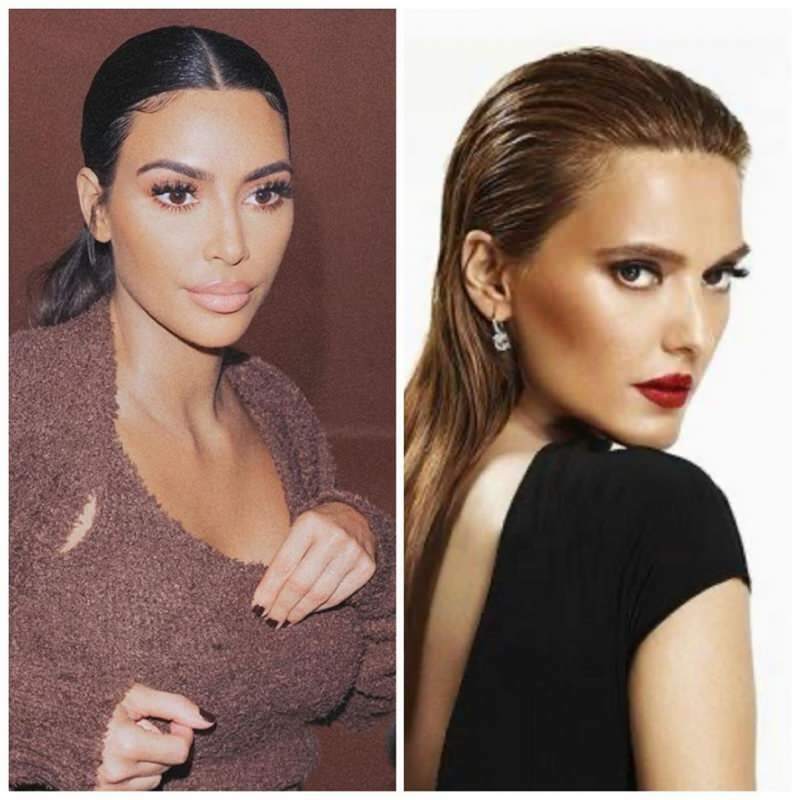Bekjemp spam med tilpassede Gmail-adresser: Gi aldri e-postadressen din ut igjen
Personvern Gmail Google Groovytip Spam / / March 17, 2020
 Nå vet vi alle smertene ved å registrere deg eller registrere deg for et nettsted, produkt eller tjeneste. Uansett hvor anerkjent selskapet er, utgjør e-postadressen din i det kontaktfeltet en stor matzo-ball som henger der ute. Til tross for allestedsnærværende løfter om ikke å selge adressen din eller spam deg, vet vi alle at det finnes det unntak, smutthull og oopses som betyr at du får mer søppel e-post enn du forhandlet til. (Visste du for eksempel at hvis et nettsted går konkurs, kan selskapets e-postliste betraktes som en verdifull eiendel og dermed kan gjenvinnes av kreditorer. Se: XY Magazine konkurs.)
Nå vet vi alle smertene ved å registrere deg eller registrere deg for et nettsted, produkt eller tjeneste. Uansett hvor anerkjent selskapet er, utgjør e-postadressen din i det kontaktfeltet en stor matzo-ball som henger der ute. Til tross for allestedsnærværende løfter om ikke å selge adressen din eller spam deg, vet vi alle at det finnes det unntak, smutthull og oopses som betyr at du får mer søppel e-post enn du forhandlet til. (Visste du for eksempel at hvis et nettsted går konkurs, kan selskapets e-postliste betraktes som en verdifull eiendel og dermed kan gjenvinnes av kreditorer. Se: XY Magazine konkurs.)
Uansett er det god praksis å beskytte e-postadressen din nesten like nøye som du beskytter personnummeret ditt. Mange kyndige nettbrukere strekker seg veldig, for eksempel å åpne alternative e-postkontoer for e-postlister og nyhetsbrev eller opprette engangs-e-postadresser ved bruk av tjenester som Spam Gourmet. Men hvis du er en Gmail-bruker, er det en enklere og mer fleksibel måte å kontrollere flyten av søppelpost og på en tøff måte velge inn søppelpost i innboksen.
Dette er en oldie men en godbit som du kanskje har hørt om eller sett i aksjon. I utgangspunktet kan du det tilpasse Gmaill-adressen din ved å legge til + og 's i e-postadressen din og fortsatt motta e-post som er sendt til den adressen. Hvis e-postadressen din for eksempel var spamhater420@gmail.com, kan du fortsatt motta e-post på spamhater420+newsletters@gmail.com eller spam.hater.420@gmail.com.
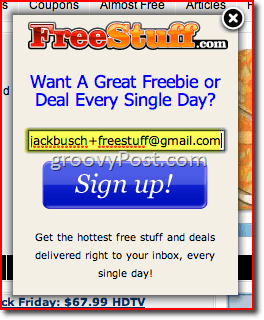
Gmail ignorerer periodene og hva som helst etter + -tegnet, men det vises fortsatt i feltet til: når du mottar en e-post til den adressen.
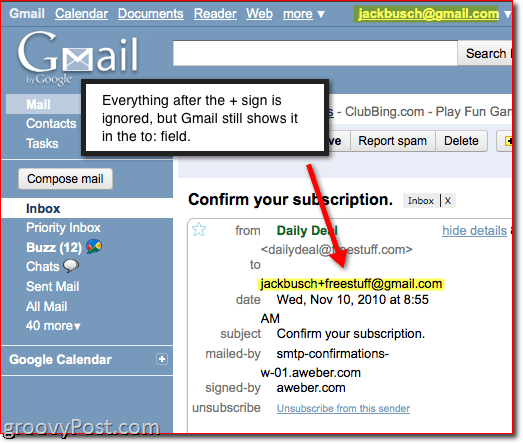
Det er mye verdi i dette. For det første kan du spore hva som skjer med e-postadressen din etter å ha overlevert den til et selskap. Så la oss si at du gir e-postadressen spamhater420+trustmeguy@gmail.com til TrustMeGuy.com, som sverger at han ikke vil selge kontaktinformasjonen din. Spol tre ganger senere, og du begynner å få e-post til spamhater420+trustmeguy@gmail.com fra ViagraPrince@serious.com med en presserende forespørsel om hjelp til å overføre formuen hans til haitiske veldedigheter, vet du at TrustMeGuy.com sølte bønner.
Men tilpassbare Gmail-adresser er nyttige for mer enn å bekjempe spam, fordi de gjør det enklere å lage filtre. Hvis du ikke allerede bruker filtre i Gmail, bør du være det. Du kan opprette et nytt filter etter klikkeFlere handlinger og velge Filtrer meldinger som disse.
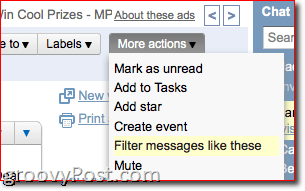
Nå, i feltet til: plugin-modulen din til den tilpassede Gmail-adressen. KlikkTest søk, så ser du at den trekker opp alle e-postmeldinger som sendes til den adressen. Klikk Neste steg for å fortelle Gmail hva de skal gjøre med disse meldingene.
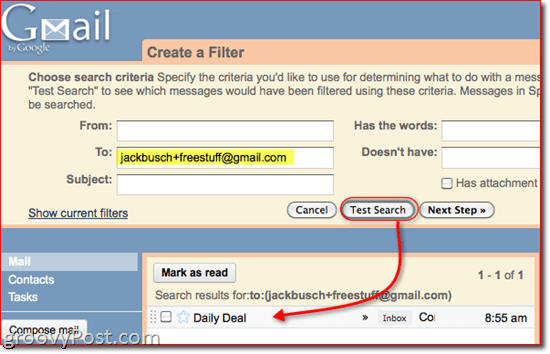
Som du vil se, har du mange alternativer, hvorav det mest drastiske er Slett det. Velg dette hvis e-postmeldingene begynner å komme ut av hånden, og du helt ønsker å stenge alt for den e-postadressen. På denne måten oppretter du i utgangspunktet en engangs-e-postadresse i Gmail.
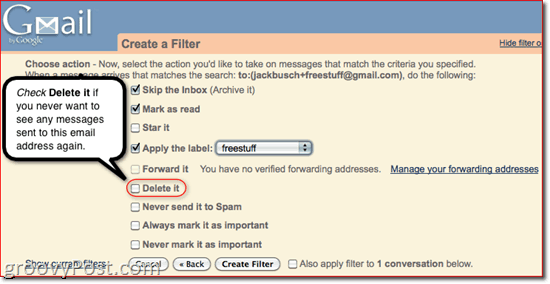
Det du imidlertid vil gjøre i stedet, er å sette opp filtre for disse e-postene, slik at du fremdeles har dem til referanse, men de er mindre påtrengende når de blir mottatt. Hvis du for eksempel vil at Gmail skal arkivere nyhetsbrevene dine for å lese senere, slik at du ikke ender opp med å få nye e-postvarsler hver gang de ruller inn, kan du opprette et filter som ber Gmail sende til Hopp over innboksen(Arkiver den). Hvis du bruker en etikett, kan du til og med se de uleste e-postene med den etiketten til venstre (slags som en andre innboks).
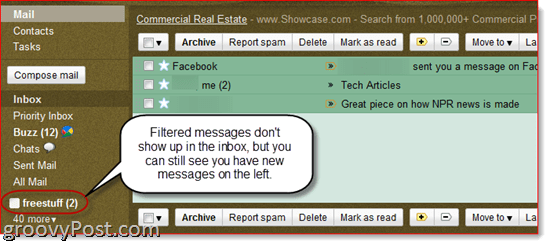
Hvis du ber Gmail til Merk som lest, kan du bare trekke den opp senere ved å kjøre et søk eller klikkeAll post.
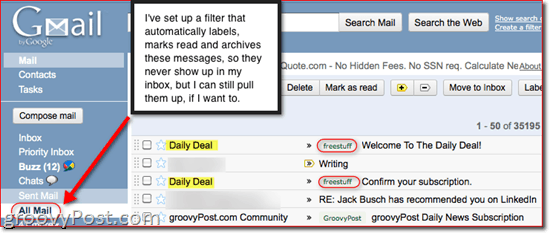
Filtre er et viktig verktøy for å lage en organisert innboks, og tilpassede Gmail-adresser legger til et ekstra lag for automatisk sortering av innkommende e-postmeldinger. Og du kan alltid gå tilbake og endre filterreglene.
Dette fungerer omtrent på samme måte med perioder i Gmail-e-postadressen din, men forskjellen er at du ikke kan legge ord eller tegn på brukernavnet ditt. I stedet kan du legge til så mange perioder midt i Gmail-brukernavnet ditt du vil. For eksempel vil s.p.a.m.hater420@gmail.com fungere, men spamhater420.IREALLYHATESPAM@gmail.com vil ikke.
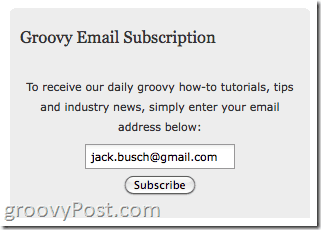
I feltet til: ser du at den ble sendt til e-postadressen med punktene i det, noe som betyr at du kan filtrere den akkurat som du gjorde med + -skiltene. Dette er nyttig på samme måte, men du kan også bruke det på visittkortet ditt eller andre steder for å gjøre det mer minneverdig. Husk: E-postadresser er heller ikke store og små bokstaver, så du kan gjøre waterlooopenhousesforsale@gmail.com til Waterloo. OpenHouses. ForSale@gmail.com for å redusere forvirring.
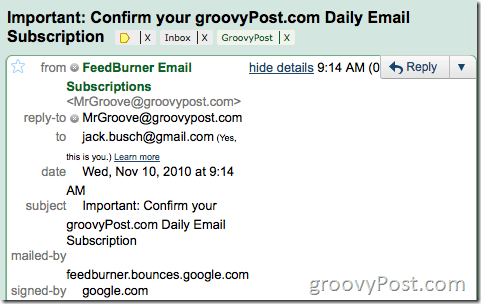
Bli kreativ med dine tilpassede e-postadresser - men ikke opprett så mange at du ikke kan huske hvordan du logger på ofte besøkte nettsteder. Her er noen ideer for å komme i gang:
- username+bills@gmail.com
- username+newsletters@gmail.com
- username+socialmedia@gmail.com
- username+notifications@gmail.com
- username+contact@gmail.com
- username+donations@gmail.com
- username+notes@gmail.com
- username+contests@gmail.com
- username+websitename@gmail.com
- username+evite@gmail.com
- firstname.lastname@gmail.com
En ting å huske på er at noen systemer ikke tillater at spesielle tegn som + -tegnet brukes. For eksempel kjøpte jeg noe på BestBuy her om dagen, og da de ba meg om e-postadressen min ga jeg dem jackbusch+bestbuy@gmail.com. Kontorist sa "Dude, datamaskinen min lar meg ikke skrive inn et + -tegn i e-postadressen din.“. Selv om jeg ble bulket, er den gode nyheten det bare gang dette trikset ikke har fungert for meg.